ЭПЦ Browser plug-in — программный компонент, применяемый для генерации и проверки цифровой подписи на веб-страницах,
Выпустим и настроим электронную подпись для сотрудника прямо в день обращения!
Оставьте заявку и получите консультацию в течение 5 минут.
Как установить Криптопро plugin
Алгоритм установки программного модуля не зависит от используемой ОС и интернет-обозревателя. Инсталляция происходит по общей инструкции и возможна при наличии прав администратора на компьютере. Процесс выглядит следующим образом:
- Запустите файл, загруженный ранее на ПК — по умолчанию дистрибутивы скачиваются в директорию Downloads.
- Откроется форма, где нажмите «Запустить».
- Появится форма с запросом на подтверждение установки ПО — нажмите «Да».
- Начнется инсталляция приложения.
Когда установочный процесс завершится, нажмите в форме «ОК» и перезапустите ОС.
Internet Explorer
Настройку программного компонента в IE выполняют согласно инструкции ниже:
5. ЭБ. Настройка КриптоПРО ЭЦП browser plug-in
- Перейдите в директорию «Все программы» из меню «Пуск». В открывшемся окне найдите «КриптоПро», щелкните правой кнопкой мыши и из представленного перечня выберите «Настройки плагина».
- На загрузившейся странице в графе «Добавить» укажите доменное имя ресурса, на котором работаете с модулем, и сохраните изменения.
Если на компьютере ОС Windows представлена в десятой версии, то схема действий иная:
- Откройте веб-браузер IE.
- В верхнем меню обозревателя выберите вкладку «Сервис» и щелкните по пункту «Свойства».
- В открывшемся окне перейдите во вкладку «Безопасность» и нажмите «Надежные сайты».
- Укажите в поле «Добавление узлов» доменное имя ресурса, на котором работаете с приложением. Ниже уберите галочку возле «Для всех узлов нужна проверка серверов» и сохраните изменения.
Источник: online-kassa.ru
Как настроить расширение КриптоПро ЭЦП Browser Plug-in?
Проверьте, чтобы на вашем компьютере было установлено расширение для браузера КриптоПро ЭЦП Browser plug-in (инструкция по установке ).
Для того, чтобы настроить расширение КриптоПро ЭЦП Browser Plug-in, в главном меню Windows в разделе «КРИПТО-ПРО» выберите пункт «Настройки ЭЦП Browser Plug-in»:

Откроется браузер по умолчанию со страницей настроек расширения:

В поле «Добавить новый» введите значение:
- для Сервиса по оформлению заявок на пропуск на объекты транспортной инфраструктуры:
- https://konversta.com – для Северо-Западного федерального округа
- https://dv.konversta.com – для Дальневосточного федерального округа
- https://yu.konversta.com – для Южного и Северо-Кавказского федеральных округов
- https://gko.konversta.ru – для Северо-Западного федерального округа
- https://dvgko.konversta.ru – для Дальневосточного федерального округа
- https://yugko.konversta.ru – для Южного и Северо-Кавказского федеральных округов

настройка плагина КриптоПРО ЭЦП Browser plug-in
После чего нажмите кнопку с изображением знака плюс. При этом адрес сервиса добавится в список доверенных узлов. Нажмите кнопку «Сохранить»:

На экране появится сообщение «Список доверенных узлов успешно сохранен». После чего окно браузера с настройками расширения можно закрыть.

Теперь при подписании документов в сервисе Konversta не придется каждый раз подтверждать возможность использования электронной подписи.
Перед началом работы проверьте другие настройки программного обеспечения.
Источник: konversta.com
Общая для всех браузеров часть
После перехода по ссылке, Вам будет предложено скачать и сохранить файл «cadesplugin.exe». После сохранения, его нужно будет запустить.
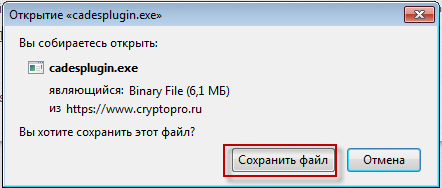
При запуске загруженного файла система выдаст запрос на повышение прав до администратора системы. Установка без администраторских прав невозможна.
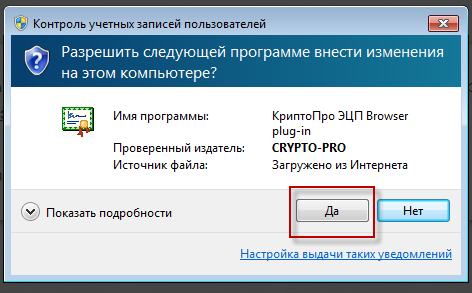
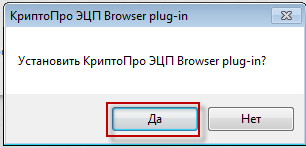
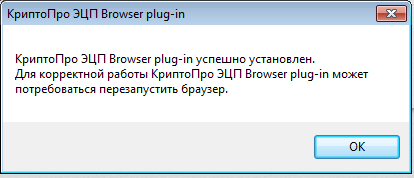
После установки, обязательно перезапустите ваш браузер! Иногда (в случае использования Chrome) требуется перезагрузка системы, т.к. закрытие всех окон chrome не во всех случаях выгружает браузер из оперативной памяти.
Дополнительные настройки для FireFox версии 52.0 и новее
Не забудьте выполнить общую для всех браузеров часть установки плагина
Для работы плагина в FireFox начиная c версии 52 необходимо установить свежую версию плагина (не ниже 2.0.12888)(см. «Общая для всех браузеров часть») и специальное расширение для FireFox.
Для установки расширения перейдите из вашего FireFox по ссылке. После перехода, Вам будет предложено установить расширение для FireFox — необходимо подтвердить установку, нажав Install (Установить).
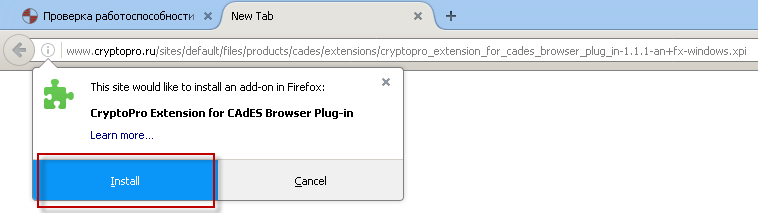
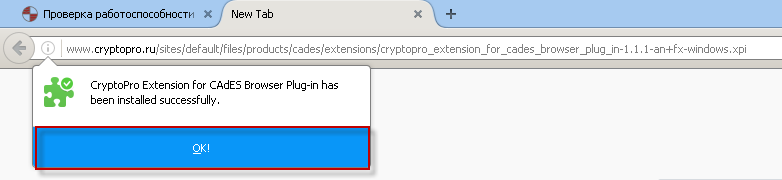
Дополнительные настройки для FireFox версии до 52.0, FireFox ESR (Ошибка: Плагин загружен, но не создаются объекты)
После установки надстройки, её запуск разрешен только после подтверждения пользователем. Разрешить запуск надстройки можно либо только для текущего сайта или навсегда для всех сайтов
Вариант 1: настройка разрешения использования надстройки только для текущего сайта (https://www.rlisystems.ru)
Когда возникла ошибка: Плагин загружен, но не создаются объекты обратите внимание на адресную строку — в ней появился значок надстройки:

Нажмите на этот значок — вам будет предложено запустить надстройку и запомнить разрешение запускать надстройку для этого сайта навсегда.
Вариант 2: настройка разрешения использования надстройки для всех сайтов
Откройте страницу с установленными дополнениями FireFox

В списке дополнения найдите CryptoPro CAdES NPAPI Browser Plug-in и измените его режим запуска на «Включать всегда»

Дополнительные настройки для Opera
Откройте страницу с поиском дополнения для установки:

Введите в строку поиска «CryptoPro» — будет найдено расширение «CryptoPro Extension for CAdES Browser Plug-in». Нажмите «Добавить в Opera» для установки.

Дополнительные настройки для Yandex браузер
Для Яндекс браузера нужно проделать процедуру, аналогичную случаю с Opera.
Дополнительные настройки для Google Chrome: разрешение установленного дополнения
В случае успешной установки дополнения, при следующем запуске Chrome будет выдано сообщение с запросом подтверждения запуска надстройки

В данном диалоге необходимо разрешить использование расширения
Проверка настроек
Для проверки результатов установки Крипто-Про ЭЦП Browser plugin посетите страницу проверки подписи
Источник: www.rlisystems.ru